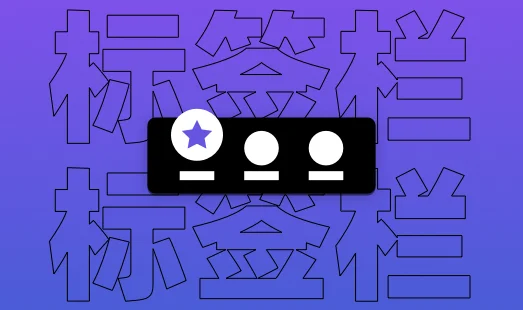
SwiftUI创建和控制TabView显示的页面,使用selection绑定
文章摘要
HeoGPT
这篇文章介绍了如何使用SwiftUI中的TabView来创建和控制底部tab栏所展示的页面,使用selection属性来绑定变量控制显示哪个视图。同时给出了完整的代码实现。
基本的APP结构大多都是由底部的tab栏和tab栏包含的页面构成。在SwiftUI中我们可以常见到使用TabView来进行构建APP。那么如何使用TabView呢?
最简单的TabView
1 | TabView { |

我们使用TabView包裹了两个视图,发现底部的tab栏还是空的,因为我们还没有定义内容。
1 | TabView { |

控制TabView
我们还可以通过创建一个变量来控制显示哪个视图。
1 | private var selectedTab = 0 |
我们添加一个变量,然后使用TabView的selection属性来进行绑定。
1 | TabView(selection: $selectedTab) { |
然后我们需要告诉软件,哪个是0、哪个是1,这里用到的就是tag标记
1 | Text("Tab 2") |
完整代码
这样就可以做到默认进入时展示第二个标签页面

1 | struct ContentView: View { |
参考资料
- 感谢你赐予我前进的力量
打赏者名单
因为你们的支持让我意识到写文章的价值🙏
本文是原创文章,采用 CC BY-NC-ND 4.0 协议,完整转载请注明来自 张洪Heo
评论
生成评论
匿名评论
违规举报
✅ 你无需删除空行,直接评论以获取最佳展示效果


























